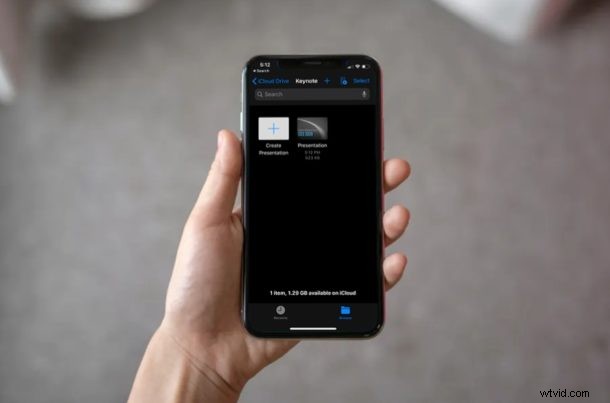
¿Trabaja con presentaciones en diferentes plataformas como Windows PC, Mac, iPad o iPhone? Si es así, es posible que tenga problemas de compatibilidad de archivos mientras cambia entre diferentes computadoras y software, y este escenario es bastante común en muchos entornos de trabajo, escuelas, entornos educativos e incluso cuando se intercambian correos electrónicos entre personas que usan sistemas informáticos mixtos. Si usa un software como Keynote, que es parte del paquete de productividad de iWork, es posible que no pueda abrir esas presentaciones en su PC con Windows usando Microsoft PowerPoint. No se preocupe, este artículo le mostrará cómo convertir una presentación de Keynote a Powerpoint usando iCloud.
Keynote es una poderosa herramienta de presentación que está disponible en dispositivos macOS e iOS y es uno de los tres software que viene con el paquete de aplicaciones de oficina iWork de Apple. Es el equivalente de Apple de Microsoft PowerPoint, que es muy popular para crear presentaciones en el trabajo. Sin embargo, tanto Keynote como PowerPoint usan diferentes formatos de archivo para sus presentaciones y cuando cambias de una Mac a una PC, la compatibilidad se convierte en un problema ya que PowerPoint no reconoce los archivos .key.
¿Tiene varias presentaciones de Keynote almacenadas en su computadora con Windows o Linux a las que no puede acceder en Microsoft PowerPoint? Veamos exactamente cómo puede convertir un documento de Keynote en una presentación de PowerPoint usando iCloud.
Cómo convertir Keynote a PowerPoint con iCloud
Con iCloud, la conversión de archivos a un formato compatible es bastante simple y directa. Una gran ventaja con respecto a este método es el hecho de que no necesita instalar ningún software adicional, ya que todo lo que necesita es un navegador web para acceder al cliente web de iCloud. Entonces, sin más preámbulos, echemos un vistazo a los pasos necesarios.
- Abre cualquier navegador web que esté instalado en tu PC y dirígete a iCloud.com. Escriba los detalles de su ID de Apple y haga clic en la flecha para iniciar sesión en su cuenta de iCloud.
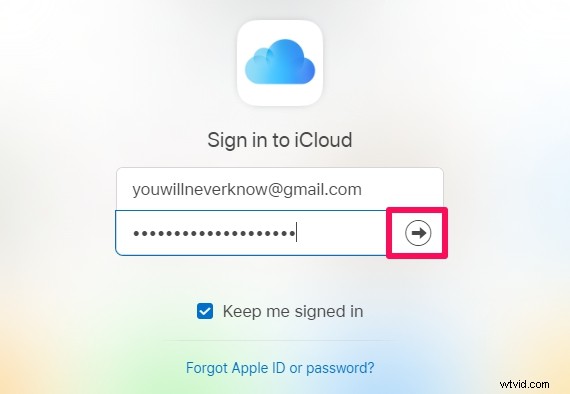
- Accederás a la página de inicio de iCloud. Haz clic en la aplicación "Keynote" que se encuentra justo debajo del ícono de Fotos.

- Aquí verás todos los documentos que creaste con Keynote. Sin embargo, si desea convertir una presentación que está almacenada en su computadora, primero deberá cargarla en iCloud. Haga clic en el icono "Cargar" ubicado en la parte superior de la página.
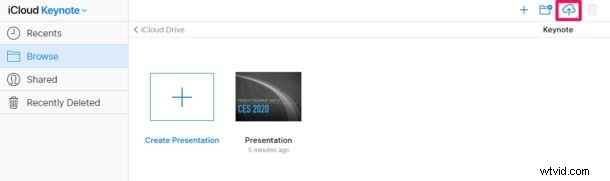
- Esta acción abrirá una ventana para que explores las carpetas. Seleccione el archivo .key al que desea acceder y haga clic en "Abrir" como se muestra en la siguiente captura de pantalla.
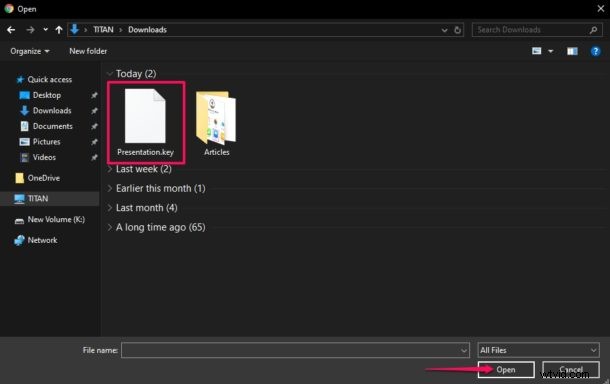
- El archivo tardará unos segundos en cargarse. Una vez hecho esto, haga clic en el icono de "punto triple" y haga clic en "Descargar una copia". Esta acción abrirá una ventana emergente en la pantalla.
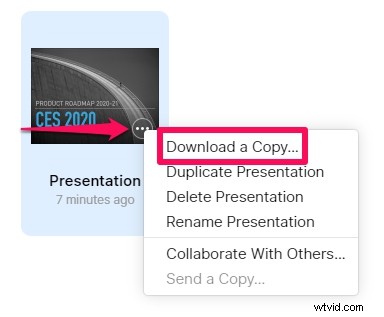
- Aquí podrá elegir el formato de archivo para la descarga. Simplemente haga clic en "PowerPoint" para descargar el documento en un archivo .pptx que luego se puede ver y editar en Microsoft PowerPoint. iCloud tardará unos segundos en procesar la conversión e iniciar la descarga.
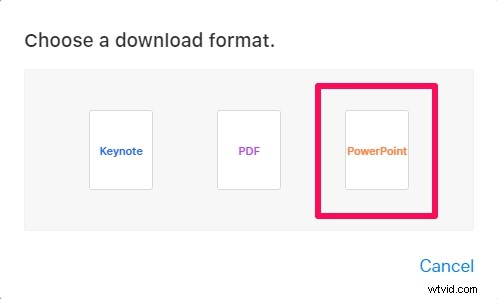
- Como puede ver a continuación, el archivo descargado está en formato .pptx. Puede encontrarlo en la sección de descargas de su navegador. Haga clic en "Mostrar en la carpeta" para ver el archivo en el Explorador de Windows o abrirlo con PowerPoint.
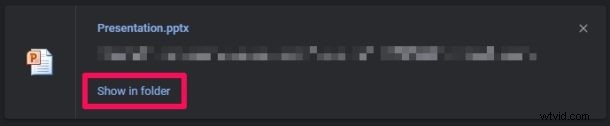
Y ahora sabe cómo convertir archivos de notas clave en una presentación clásica de PowerPoint, la última de las cuales es compatible con la plataforma Windows más común. Esta solución de iCloud basada en la web funciona de manera similar a Presentaciones de Google.
Ahora que el archivo está en un formato compatible, puede continuar trabajando en las presentaciones que creó usando Keynote directamente en su máquina Windows con Microsoft PowerPoint. Una vez que haya terminado de trabajar en él, puede volver a cargarlo en iCloud y abrirlo normalmente usando Keynote en su Mac, iPhone o iPad, porque iCloud sincroniza documentos en todos sus dispositivos.
Teniendo en cuenta cómo Keynote abre las presentaciones de PowerPoint como cualquier otro archivo, no estamos muy seguros de por qué no es posible viceversa en la contraparte de Microsoft. En este punto, solo podemos esperar que los cambios y Windows agreguen soporte en algún momento.
Además de las capacidades de conversión que ofrece el cliente web de iCloud, también se puede usar para editar documentos de iWork en cualquier dispositivo, siempre que tenga un navegador web de escritorio.
La próxima vez, antes de transferir archivos de iWork a su máquina con Windows, asegúrese de tener una copia del documento en un formato de archivo compatible con Windows para evitar una situación similar. Por ejemplo, puede exportar su presentación de Keynote como un archivo .pptx directamente en su MacBook o iPad, incluso antes de guardar el documento.
Esperamos que haya cambiado con éxito entre formatos de archivo sin ningún problema. ¿Qué opinas sobre esta práctica herramienta en iCloud.com? ¿Es una característica que usará regularmente para evitar tener problemas de compatibilidad de archivos? Háganos saber sus pensamientos y opiniones en la sección de comentarios a continuación.
